A szűrő alkalmazása az összefoglaló jelentés adataira, a tartalom platformra
Az összefoglaló jelentés segít megérteni, hogy milyen adatok jelentik. A jelentés még élénkebbé tehető, ha szűrőt alkalmaz az adatokra. Szűréskor csak az adatok szükségesek. Minden egyéb adatot átmenetileg rejtett.
Szűrő hozzáadása
Az értékesítési sportjelentés (összefoglaló táblázat) az Excel lapon található kezdeti adatok több mint 6 000 sorát tartalmazza. Segítségével az egész adatkészlet jelentése általános. Például az egyes termékekre vonatkozó éves értékesítési eredményeket több mint három éve láthatja, valamint az egyes termékek teljes értékesítését.
A PivotTable szűréséhez tegye a következőket:
1. Húzza a szűrni kívánt mezőt a Jelentésszűrő területre.
2. A nyílgomb megnyomásával nyissa meg a listát a mezőelemekkel.
3. Törölje az összes elrejteni kívánt elem jelölőnégyzetét. Jelölje be a megjeleníteni kívánt elemek jelölőnégyzetét. Kattintson az OK gombra.
4. Az összes elem megjelenítéséhez kattintson az Összes gombra, majd az OK gombra.
Távolítsa el a szűrőt
Az összes rejtett adat megjelenítéséhez és az általános képhez való visszatéréshez egyszerű vagy időigényes módszert választhat, egy sorozatosan eltávolíthatja az összes szűrőt, vagy egyszerre törölheti az összes szűrőt.
A szűrők szekvenciális eltávolításához használja a szűrő ikont, amely két különböző helyen jelenik meg - az összefoglaló jelentésben és a pivot táblában szereplő mezők listájában.
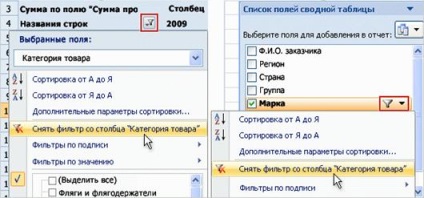
Az összes szűrő egy időben történő eltávolításához használja az ablak tetején található szalag parancsokat: az Adatok lapot. a Rendezés és szűrés terület - Töröl, a Paraméterek lapon. Területen végrehajtott műveletek - Tiszta - Törölje a szűrőket.
Egy szűrő eltávolításához külön mezőben kattintson a szűrő ikonra, ahol az alkalmazott szűrővel rendelkező mező jelenik meg a jelentésben, a Sorok nevei területen vagy az oszlop Név oszlopában. Ezután kattintson az Eltávolítás szűrő parancsra. <Имя поля>. Kiválaszthatja a (Összes kijelölése) jelölőnégyzetet is. hogy megjelenítsen minden adatot ebben a mezőben.
Ha a Szűrő eltávolítása szűrő paranccsal parancs nem található, kövesse az alábbi lépéseket:
· Ellenőrizze, hogy a megfelelő jelentésterület kijelölve van-e a szűrő törlése: sorok vagy oszlopok.
· Győződjön meg róla, hogy a mező neve mezőben a Válasszon mezőben helyes. Ez a mező akkor jelenik meg, ha rákattint a szűrő ikonra. A mező mezőjének meg kell felelnie azon mező nevének, ahonnan el kívánja távolítani a szűrőt. Ha a mező neve helytelen a mezőben, akkor válassza ki a kívánt mezőt a listából, amely akkor jelenik meg, ha a mező melletti nyíl rákattint.
Funkcióvágás
Szelet beillesztéséhez kövesse az alábbi lépéseket:
1. Kattintson bárhová a PivotTable jelentésen, amelyhez szeletet szeretne létrehozni.
Megjelenik a Paraméterek és a Konstruktor lapok A PivotTables (Működés a pivot táblákkal) című részben.
2. A Paraméterek lapon a Rendezés és szűrés csoportban kattintson a Szelet hozzáadása gombra.

3. A Szeletek beillesztése párbeszédpanelen jelölje be a PivotTable mezők jelölőnégyzetét, amelyhez szeletet szeretne létrehozni.
4. Kattintson az OK gombra. A kiválasztott mezőkhöz egy szelet jelenik meg.
5. Válassza ki az egyes szeletekben azokat az elemeket, amelyekkel szűrni szeretne.